Como migrar indicadores do Safari para um navegador da Web do Windows 10

Mudando para o Windows 10? Esta é uma maneira fácil de trazer seus favoritos do Safari com você.
Os navegadores de terceiros mais populares da atualidade,incluindo Chrome, Firefox e Opera, são plataformas cruzadas, o que significa que funcionarão em um Mac ou PC com Windows 10 sem problemas. Mas o navegador da web padrão do macOS, Safari, que é desenvolvido pela Apple, não tem uma versão do Windows 10. Isso significa que se você estiver mudando de um Mac para um PC com Windows 10, precisará migrar todos os dados do navegador da web, favoritos etc. para o computador Windows. Esta é uma maneira rápida e fácil de fazer isso.
Exportar dados e favoritos do navegador Safari e importar para o Windows 10
Sua primeira etapa é escolher qual navegador você usará assim que chegar ao Windows 10.
A Apple interrompeu o desenvolvimento do Safari para Windows aalguns anos atrás. Eu pessoalmente uso o Mozilla Firefox por causa de sua velocidade, desempenho e excelente sincronização. Seja qual for o navegador que você escolher, ele deve ser capaz de importar os favoritos do Safari.
Método 1: Exportar como um arquivo HTML
Para exportar seus favoritos do Safari, abra o Safari e clique em Arquivo> Exportar favoritos ... Isso criará um arquivo HTML que você pode salvar em uma unidade externa e importar em sua nova instalação do Windows 10.
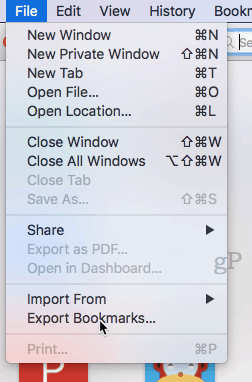
Para importar o arquivo para o Chrome, vá para Configurações, Importar favoritos e configurações e escolha o arquivo HTML que você exportou do seu Mac.
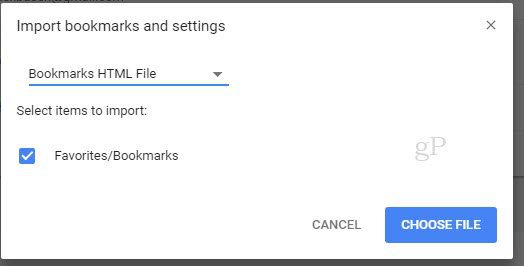
Para importar no Firefox, vá para Mostrar todos os favoritos (CTRL + SHIFT + B) ...
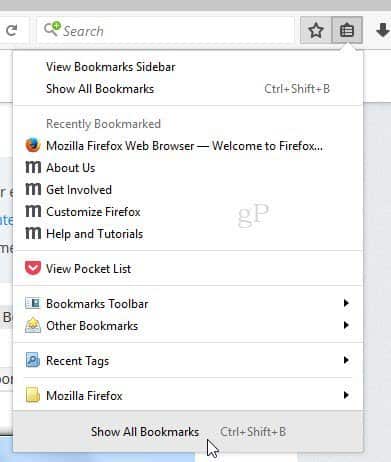
…então clique Importar favoritos do HTML…
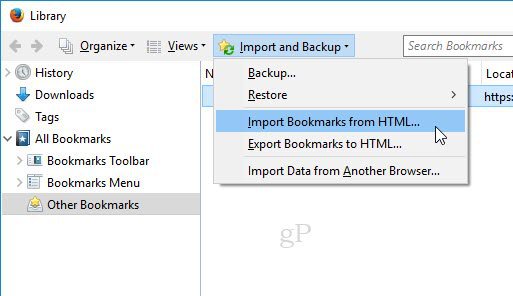
Método 2: Sincronizar usando o Firefox Sync (ou Chrome Sync)
Se você deseja sincronizar todas as suas configurações com o Firefoxno Windows 10, você pode instalar o Firefox no macOS, que importará seus dados do Safari. Você será solicitado a importar suas configurações ao iniciar o Firefox pela primeira vez em seu Mac.
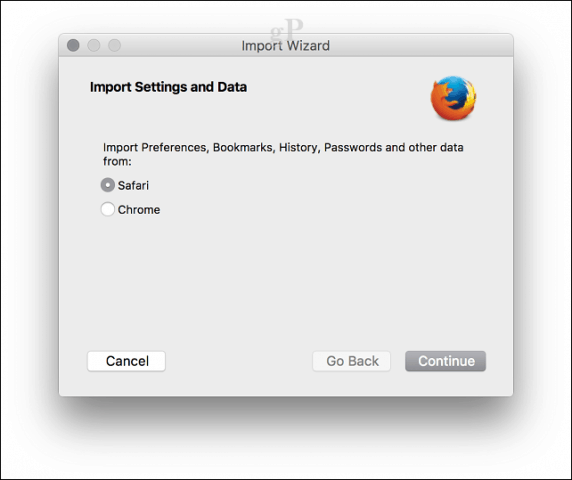
No Windows 10, baixe, instale o Firefox, entre e sincronize seus favoritos.
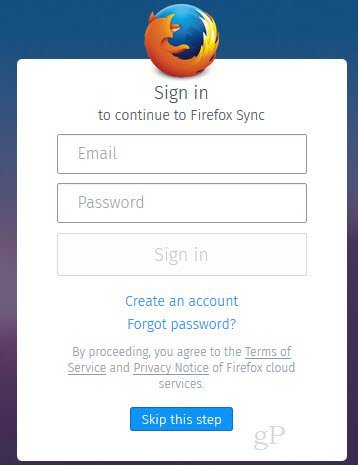
Se você quiser usar o Chrome ou Opera em vez deFirefox, você pode fazer praticamente a mesma coisa. Instale o Chrome no seu Mac, importe as configurações do Safari durante a configuração inicial e sincronize as configurações na nova instalação do Windows.
No Chrome, você pode ir para Configurações, clique Importar favoritos e configurações e escolha Safári para importar seus favoritos / marcadores.
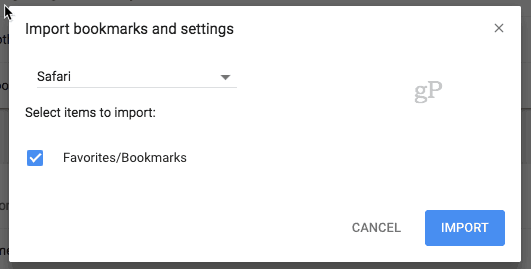
Isso é tudo que há para fazer. Tem perguntas? Deixe um comentário ou envie-nos um e-mail.








Deixe um comentário